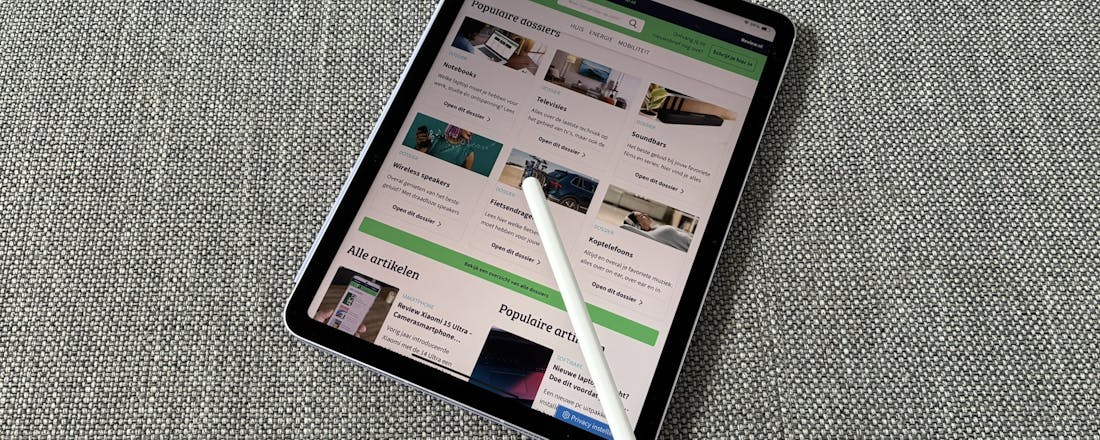Aan de slag met de Windows 10 Technical Preview
Eind januari heeft Microsoft meer laten zien over wat ons te wachten staat met Windows 10. En, zoals beloofd, is er een nieuwe testversie vrijgegeven, zodat je zelf ook aan de slag kunt. We leggen je uit hoe je deze installeert en wat je kunt verwachten.
Het belangrijkste nieuws van Microsoft was dat een upgrade naar Windows 10 binnen het eerste jaar gratis is voor gebruikers van Windows 7 en 8. Ook het voorproefje van de HoloLens was opvallend. Je vergeet bijna dat Microsoft ook veel nieuws heeft laten zien over Windows 10, waarbij de spraakbesturing van Cortana een prominente plaats heeft gekregen en Microsoft een nieuwe browser ontwikkelt. Lees ook: 15 handige tips voor Windows 10
Zelf ermee aan de slag
Heb je de vorige testversie van Windows 10 op je systeem geïnstalleerd? Helaas updatet deze versie zichzelf niet. Je zult het dus opnieuw moeten installeren om de nieuwste onderdelen uit te proberen. Voordeel is wel dat je na de herinstallatie aan de slag kunt met een Nederlandstalige speelversie. Via de website van Microsoft kun je een ISO-bestand downloaden om de Technical Preview van Windows 10 te installeren. De installatie van de nieuwste testversie gaat hetzelfde als bij de voorgaande versie. Let er natuurlijk wel op dat je Nederlands als taal kiest. Ook is het mogelijk om Windows 10 te gebruiken zonder Microsoft-account, hiervoor gebruik je hetzelfde trucje als in Windows 8.1.
©PXimport
Het bureaublad zal wintersporters wel aanspreken.
Welkom in Windows 10 II
Na de installatie van Windows 10 merk je dat er het één en ander is veranderd. Natuurlijk als je Windows 8.1 gewend bent, maar ook als je al eerder hebt gewerkt met de vorige uitprobeerversie van Windows 10. De standaard-bureaubladachtergrond zal wintersportliefhebbers aanspreken, naast de startknop is een zoekveld verschenen en in het systeemvak vind je een spraakballon-icoontje. Dit icoontje opent het notificatievenster aan de rechterkant van het scherm, waar we straks op terugkomen.
Het startmenu is wederom flink onder handen genomen. Wanneer je op de startknop drukt krijg je een menu dat een kruisbestuiving is van het bekritiseerde startscherm uit Windows 8 en het vertrouwde startmenu van Windows 7 en eerder. Links zie je snelkoppelingen naar toepassingen en Windows verkenner-locaties. Rechts staan dynamische tegeltjes die aan een app gekoppeld zijn. Deze tegels kun je zelf indelen, grootte bepalen en aangeven hoe groot het tegeloppervlak moet zijn. Als de tegels nog steeds te rommelig zijn voor je smaak, dan kun je ze ook gewoon allemaal verwijderen.
Rechtsbovenin, naast de afsluit-knop, vind je een knopje om het startmenu te maximaliseren. Zo heb je weer een fullscreen-startscherm zoals in Windows 8, waarin je veel ruimte hebt voor je tegels. Voor de liefhebber van het startscherm uit Windows 8 een fijne opluchting.
©PXimport
©PXimport
Boven het startmenu, onder de fullscreen-versie.
Sprakeloos van het zoeken
Naast de startknop vind je een zoekbalkje terug, welke je kunt gebruiken om lokaal te zoeken naar bestanden, programma's en instellingen, maar tevens voert dit zoekbalkje via internet een zoekopdracht in met Bing. Helaas is het niet mogelijk om voor een andere zoekmachine te kiezen zoals Google of DuckDuckGo.
Dit zoekvenster is tevens de plek om de spraakbesturing van Cortana in te raadplegen. Ook hier worden we teleurgesteld: Cortana is niet beschikbaar in Nederland. Ook in het Engels mogen we geen spraakopdrachten geven. Jammer, want dit hadden we graag in de praktijk eens willen testen. De combinatie van verplichte Bing en een afwezige Cortana maken het zoekveld vooralsnog een teleurstelling in deze uitprobeerversie
Naast het zoekveld vind je een knopje waarmee je meerdere bureaubladen beheert. Een functie die al in de vorige testversie geïntroduceerd werd.
©PXimport
De grootste afwezige op het Windows-feest: Cortana.
This is Spartan!
We hadden graag ook aan de slag gegaan met de nieuwe browser die in Windows 10 zijn intrede gaat maken, vooralsnog Project Spartan genoemd. Internet Explorer blijft wel bestaan, maar meer om oude (bedrijfs)applicaties te blijven ondersteunen. Met deze nieuwe browser wil Microsoft weer terrein terugwinnen dat Internet Explorer in de afgelopen jaren is verloren aan vooral Chrome en Firefox. Of Spartan ook een mobiele browser krijgt op iOS en Android om op de mobiele browsermarkt een rol van betekenis te gaan spelen, is nog onbekend.
Om Spartan een populaire browser te maken, krijgt de browser de mogelijkheid om extensies te installeren zoals Firefox en Chrome dat ook kunnen. Deze extensies zullen even uitgebreid zijn als bij de concurrerende browsers, niet zoals de invoegtoepassingen uit Internet Explorer. Ook wordt er natuurlijk onder de motorkap flink gesleuteld om op het gebied van snelheid weer mee te komen.
Maar Spartan heeft ook zijn unieke eigenschappen. Zo is het mogelijk om aantekeningen te maken op webpagina's en is er een leesmodus beschikbaar die de tekst zo leesbaar mogelijk uitlijnt op het scherm. Tevens krijgt Cortana een grote rol toebedeeld, maar of Cortana al Nederlands spreekt bij de lancering van de browser valt te bezien.
©PXimport
In de nieuwe browser kun je direct aantekeningen maken en deze delen.
Charmerende notificaties
Zoals aangegeven is er in het systeemvak een berichten-icoontje die een notificatievenster vanuit de rechterkant van het scherm schuift. Dit notificatiescherm doet erg denken aan een Charms-venster uit Windows 8, maar omdat het met een druk op het icoontje in het systeemvak in- en uitschuift is het meteen een stuk minder verwarrend dan de Charms.
In het notificatiescherm worden meldingen van Windows en apps netjes onder elkaar getoond, zoals je dat van je smartphone en tablet gewend bent. Ook vind je onderin snelkoppelingen naar instellingen: zoals de tabletmodus, die Windows touchscreenvriendelijk weergeeft, een knop om wifi aan en uit te zetten, een knop voor de vliegtuigmodus en natuurlijk een knop om naar de algemene instellingen van Windows te gaan.
©PXimport
In het notificatiescherm komen systeem- en applicatie-meldingen.
Over de instellingen gesproken. Hier zijn we bijzonder positief over! In Windows 8 waren de instellingen onderverdeeld in het configuratiescherm en in de tegeltjesinterface. Wat erg frustrerend werkte, instellingen waren lastig te vinden en je schakelde regelmatig onverwacht tussen de instellingenvensters. In deze nieuwe Windows 10-versie zijn de twee instellingenmenu's samengevoegd tot één overzichtelijk venster. Alles is overzichtelijk onderverdeeld in categorieën, en in tegenstelling tot het configuratiescherm is het aantal categorieën ook beperkt. Negen in totaal. Fijn en overzichtelijk. We hopen dat Microsoft ook eigenschap-instellingen, zoals die van de taakbalk, startmenu en Deze Computer in de instellingen integreert.
Overigens is het configuratiescherm nog niet helemaal verdwenen. Hij is nog te openen. Maar door het nieuwe instellingenmenu zal je er in praktijk waarschijnlijk weinig meer terugkomen. We vermoeden ook dat we het configuratiescherm binnenkort niet meer terugzien.
©PXimport
Het versimpelde instellingenmenu.
Voorlopige conclusie
We waren al te spreken over de eerste testversie van Windows 10. Ons enthousiasme is met deze tweede testversie groter geworden. Het besturingssysteem oogt fraai en heeft gebruiksvriendelijkheid veel hoger in het vaandel staan. Waar het in de vorige Windowsversie nogal aan schortte. De veranderingen ten opzichte van de eerste uitprobeerversie zijn niet heel groot. Natuurlijk is het Nederlandstalig, doet het notificatiescherm zijn intrede, is het startscherm verfijnd en zijn de instellingen verduidelijkt.
Maar alle plooien zijn nog niet gladgestreken. Zo is de grens tussen een app en software nog steeds onnodig vaag en het aanbod van apps dramatisch. Een Store die zowel apps als gewone software aanbiedt zou een reden kunnen bieden om überhaupt door de Store te snuffelen. Ook ontbreken Cortana en de nieuwe Spartan-browser vooralsnog.
Als je in het ecosysteem van Microsoft zit met Skype, Hotmail, OneDrive en Office dan merk je dat Windows 10 alle diensten handig samenbrengt. Maak je hier echter geen gebruik van, dan moet je je in rare bochten wringen om zonder Microsoft-account te werk te gaan.
©PXimport
Microsoft en apps, nog geen gelukkig huwelijk.
Omdat Windows 10 nog een keylogger bevat en andere spionage-methodes voor eigen testdoeleinden, is het niet aan te raden om volledig over te stappen op deze testversie. Maar de verleiding is moeilijk te weerstaan, deze testversie maakt Windows 10 wat completer en nu al een prettigere ervaring dan Windows 8(.1) ooit is geweest. We kijken dan ook ongeduldig uit naar de release, die later dit jaar plaatsvindt. Ook omdat we dan al onze pc's met Windows 7 én 8 gratis kunnen upgraden naar Windows 10.